第一章 EA的加載
EA:(Expert Advisor)MT4的智能交易系統。
1、文件菜單中選擇“打開數據文件夾”
在接下來打開的目錄中進入MQL4Experts 子目錄
?
將EA文件(*.MQ4或*.EX4)放在此文件夾下。(與指標文件不同。指標文件放在MQL4Indicators文件夾下。)
?
2、 重新啟動MT4。
3、 打開導航窗口。
1. 安下 按鈕。
2. 或者通過菜單 ?顯示—>導航器。
打開的導航窗口顯示為
4、 打開導航窗口中的智能交易系統就可以看到剛加上的EA.
5、 灰色顯示的說明你添加的是EX4文件,沒有原碼不能修改代碼,但不影響使用。
6、 將你要加載的EA拖動到你要加載的貨幣兌圖表上。
1. 會出現一個設置窗口。
2,選中允許實時自動交易。
3,需要人工確認選項可選可不選,看你的要求了。
4,修改輸入參數
如果參數比較多可以先保存下來,再加載的時候直接調用。
5,然后確定,之后再圖表的右上角可以看到EA的名稱,說明加載成功。
7、 啟動MT4的智能交易。
1、 直接點快捷菜單的啟動后變為
。同時圖表右上角EA名字后面的叉叉變為笑臉 。
2、 有些MT4的符號系統有問題,成功加載并啟動后并沒有笑臉。建議重新安裝MT4
?
第二章 ?EA的復盤測試
首先EA文件已經放置在正確的目錄下。
1、 打開測試窗口。
1,點快捷按鈕 ? ?
2,或者從菜單打開 ?顯示—>智能交易測試
3,快捷鍵 Ctrl +R.
如果沒看到可能是窗口太小仔細找找 ?.
⑴ 智能交易系統:選擇要測試的交易系統。
⑵ 商品:選擇要測試的貨幣兌。
⑶ 復盤模型:選擇每個即時價位(其他模型會失真)。
⑷ 使用日期:選擇測試的起始日期。
⑸ 復盤顯示: 不要選擇。不然復盤會很慢。
⑹ 時間周期:選擇交易系統作用的圖表周期。
⑺ 重新運算:需要選中。
⑻ 優化:一般不選擇。(需要在智能交易屬性中設置優化方式)。
⑼ 智能交易屬性:設置測試的一些參數。(開始資金,交易系統參數以及優化設置等)
⑽ 商品屬性:察看所選貨幣兌的屬性。
⑾ 打開商品圖表:測試結束后用于察看測試交易的結果。(有買點賣點現實)
⑿ 修改智能交易:打開MetaEditor對交易系統代碼進行修改。
各項參數設置好以后就可以點右下角的《開始》按鈕開始測試了。
下面會有一個進度條。
當有一聲玩具鴨子的叫聲后就完成測試了。
來源:外匯邦

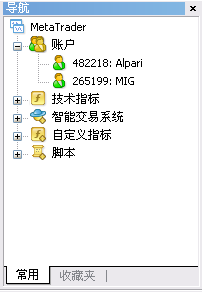
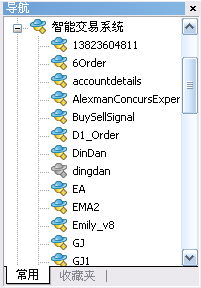
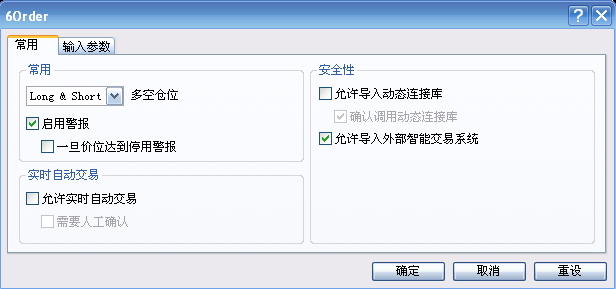
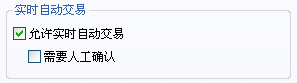
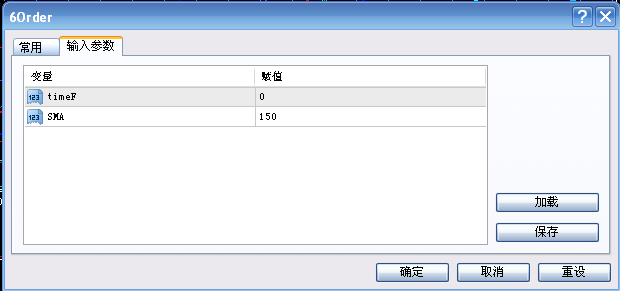

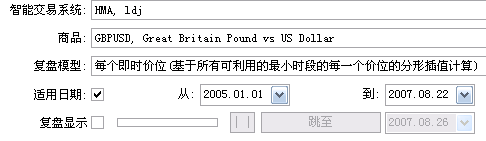
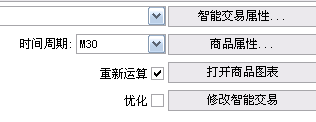

評論前必須登錄!
立即登錄 注冊